综合版ODBC配置方法
配置sqlserver ODBC

配置sqlserver ODBC
1.打开电脑开始菜单,在运行里出入ODBCAD32 (基于32位系统)点
击确定
2.弹出ODBC数据源管理器,选择系统DSN选项卡。
点击添加按钮
3.弹出创建新数据源窗口,选择数据源驱动程序,(SQL Server)点
击完成。
4 弹出创建到SQL Server的新数据源窗口,在名称(M):填写所要连接的数据库名称,服务器选择服务器的电脑名(如果没出来且网络通畅,请将客户端电脑设成与服务器一个IP段)
5.弹出创建到SQL Server的新数据源窗口,选择:使用用户输入登录ID和密码的SQL Server 验证。
登录ID:输入sql server 的用户名。
密码点击下一步。
6.弹出一下窗口。
勾选更改默认的数据库为按钮,选择所要连接的数据库名。
点击下一步。
6.点击完成
7.点击测试数据源
8.显示如下标示配置成功,如果未成功重新按第一步操作。
配置ODBC
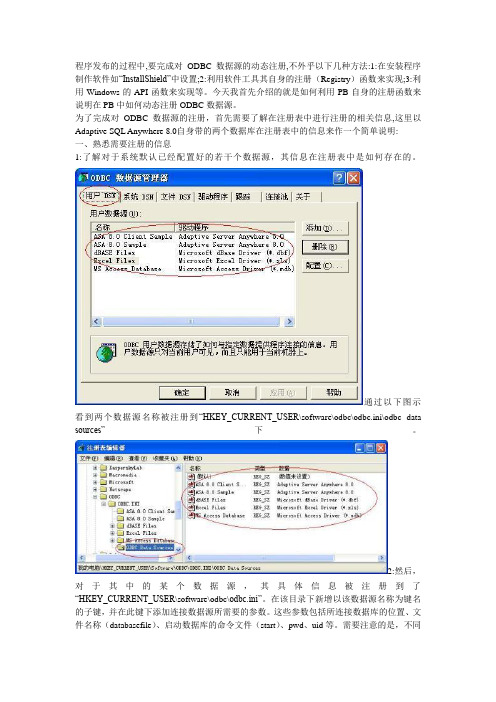
程序发布的过程中,要完成对ODBC数据源的动态注册,不外乎以下几种方法:1:在安装程序制作软件如“InstallShield”中设置;2:利用软件工具其自身的注册(Registry)函数来实现;3:利用Windows的API函数来实现等。
今天我首先介绍的就是如何利用PB自身的注册函数来说明在PB中如何动态注册ODBC数据源。
为了完成对ODBC数据源的注册,首先需要了解在注册表中进行注册的相关信息,这里以Adaptive SQL Anywhere 8.0自身带的两个数据库在注册表中的信息来作一个简单说明:一、熟悉需要注册的信息1:了解对于系统默认已经配置好的若干个数据源,其信息在注册表中是如何存在的。
通过以下图示看到两个数据源名称被注册到“HKEY_CURRENT_USER\software\odbc\odbc.ini\odbc data sources”下。
2:然后,对于其中的某个数据源,其具体信息被注册到了“HKEY_CURRENT_USER\software\odbc\odbc.ini”。
在该目录下新增以该数据源名称为键名的子键,并在此键下添加连接数据源所需要的参数。
这些参数包括所连接数据库的位置、文件名称(databasefile)、启动数据库的命令文件(start)、pwd、uid等。
需要注意的是,不同数据库系统所需的参数并不相同,我们可以通过以下方法得到某一具体数据源的参数:首先在PB中通过手工设置,连接到数据源,然后运行注册表编辑程序(Regedit.exe),查看“HKEY_CURRENT_USER\software\odbc\odbc.ini”下,以该数据源名称为键名的子键中的值,这里的内容就是我们所需要的数据源的连接参数。
二、了解注册函数的语法了解了以上需要注册的信息之后,我们就可以通过PB的注册表写入函数来实现数据源的配置了.PB的注册函数为RegistrySet(),其语法格式如下所示:语法:RegistrySet ( key, valuename, valuetype, value )参数:key:string类型,指定键名;valuename:string类型,指定要访问值的名称。
手把手教你数据库ODBC的配置

手把手教你ODBC的配置
进行系统调试之前先进行ODBC的配置。
因为一个基于ODBC的应用程序对数据库的操作不依赖任何DBMS,不直接与DBMS打交道,所有的数据库操作由对应的DBMS的ODBC驱动程序完成。
也就是说,不论是FoxPro、Access , MYSQL还是Oracle数据库,均可用ODBC API进行访问。
由此可见,ODBC的最大优点是能以统一的方式处理所有的数据库。
下面就对ODBC的配置过程进行说明:
1. 进入windows操作系统的控制面板中的管理工具,进入后双击数据源图标。
如图:
2.点击添加按钮,选择相应的驱动程序。
(以SQL Server为例)如下图:
3.对数据源进行描述;名称一定要和驱动程序数据库的名称一样。
对数据源的描述可以随意填写,服务器一般为本地服务器。
如下图所示:
4.一直点击下一步,保持默认设置。
如图所示:
6.点击完成,再进行数据源的测试。
7.测试结果如下图:
8.点击确定。
返回至第6步。
然后点击第6步的确定。
至此数据库的配置已完成。
如下图用户数据源中就有刚刚添加的Student数据库。
设置ODBC数据源
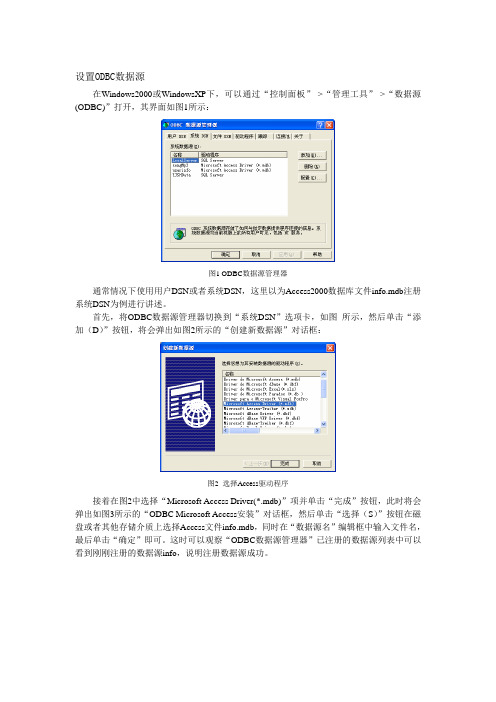
设置ODBC数据源
在Windows2000或WindowsXP下,可以通过“控制面板”->“管理工具”->“数据源(ODBC)”打开,其界面如图1所示:
图1 ODBC数据源管理器
通常情况下使用用户DSN或者系统DSN,这里以为Access2000数据库文件info.mdb注册系统DSN为例进行讲述。
首先,将ODBC数据源管理器切换到“系统DSN”选项卡,如图所示,然后单击“添加(D)”按钮,将会弹出如图2所示的“创建新数据源”对话框:
图2 选择Access驱动程序
接着在图2中选择“Microsoft Access Driver(*.mdb)”项并单击“完成”按钮,此时将会弹出如图3所示的“ODBC Microsoft Access安装”对话框,然后单击“选择(S)”按钮在磁盘或者其他存储介质上选择Access文件info.mdb,同时在“数据源名”编辑框中输入文件名,最后单击“确定”即可。
这时可以观察“ODBC数据源管理器”已注册的数据源列表中可以看到刚刚注册的数据源info,说明注册数据源成功。
数据源注册完毕后就可以使用MFC ODBC实现对数据库的操作了。
ODBC数据源的作用及配置

ODBC数据源的作⽤及配置什么是ODBC?ODBC(OpenDatabaseConnectivity,开放数据库互连)是微软公司开放服务结构(WOSA, WindowsOpenServicesArchitecture)中有关数据库的⼀个组成部分,它建⽴了⼀组规范,并提供了⼀组对数据库访问的标准 API(应⽤程序编程接⼝)。
这些API利⽤SQL来完成其⼤部分任务。
ODBC本⾝也提供了对SQL语⾔的⽀持,⽤户可以直接将SQL语句送给 ODBC。
⼀个基于ODBC的应⽤程序对数据库的操作不依赖任何DBMS,不直接与DBMS打交道,所有的数据库操作由对应的DBMS的ODBC驱动程序完成。
也就是说,不论是FoxPro、Access还是Oracle数据库,均可⽤ODBCAPI进⾏访问。
由此可见,ODBC的最⼤优点是能以统⼀的⽅式处理所有的数据库。
它可以连接各类数据库,甚⾄包括EXCEL和⽂本。
它提供统⼀的使⽤⽅法给程序,程序如果使⽤ODBC操作实际数据库,不管后台数据库是DB2还是SQL Server,或者升级了,程序⼏乎都可以以不变应万变。
⼀个完整的ODBC由下列⼏个部件组成:1. 应⽤程序(Application)。
2. ODBC管理器(Administrator)。
该程序位于Windows95控制⾯板(ControlPanel)的32位ODBC内,其主要任务是管理安装的ODBC驱动程序和管理数据源。
3. 驱动程序管理器(DriverManager)。
驱动程序管理器包含在ODBC32.DLL中,对⽤户是透明的。
其任务是管理ODBC驱动程序,是ODBC 中最重要的部件。
4. ODBCAPI。
5. ODBC驱动程序。
是⼀些DLL,提供了ODBC和数据库之间的接⼝。
6. 数据源。
数据源包含了数据库位置和数据库类型等信息,实际上是⼀种数据连接的抽象。
应⽤程序要访问⼀个数据库,⾸先必须⽤ODBC管理器注册⼀个数据源,管理器根据数据源提供的数据库位置、数据库类型及ODBC驱动程序等信息,建⽴起ODBC与具体数据库的联系。
数据源ODBC配置
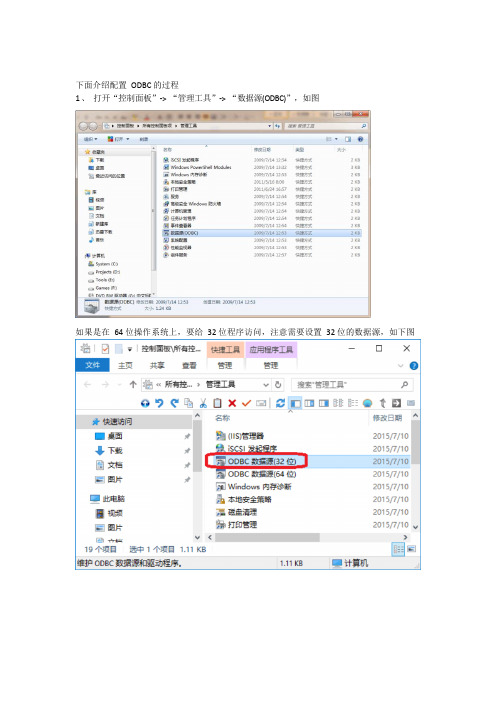
下面介绍配置ODBC 的过程1 、打开“控制面板”-> “管理工具”-> “数据源(ODBC)”,如图如果是在64 位操作系统上,要给32 位程序访问,注意需要设置32 位的数据源,如下图这是配置成功的界面,如果没有配置好,就单击“添加”。
如果是SQL Server 数据源,就如下图所选。
填写“名称”、“服务器”(最好能够在下拉菜单中选择,有时下拉菜单没有也能直接填写名称),单击“下一步”上图中,如果是SQL Server 数据源,设置服务器应为SQL server 所在的计算机的IP 地址。
如上图的设置,输入SQL Server 数据库的用户名和密码。
完成时,单击“测试数据源”,可以验证安装情况。
如果是Access 数据源首先确认安装微软的access 数据库引擎AccessDatabaseEngine.exe如下图所选32 位数据源如下图,选择access 数据库引擎,注意是(*.mdb, *.accdb) ,这样无论什么版本的access 数据库都可兼容。
设置数据源的名称,并点击“选择”按钮,选择Access 数据库对于从局域网内网访问共享目录下的access 数据库的情况,如上图,点击网络,以访问存储Access 数据库计算机的共享目录。
注意:事先需要先将保存Access 数据的计算机上,设置将Access 数据库文件共享。
比如,SK 数据库所在文件夹为SK,如下图:选择SK 文件夹,右键单击,选择属性。
如上图,选择高级共享—权限—允许彻底控制。
这样局域网内的计算机就能访问该Access 数据库文件了。
此外还可以通过映射网络文件夹的方式来访问局域网的数据库文件,如下图:如上图,设置局域网中访问Access 数据库的共享路径。
上图是设置完成的Access 数据库的SK 数据源。
ODBC数据源配置详细
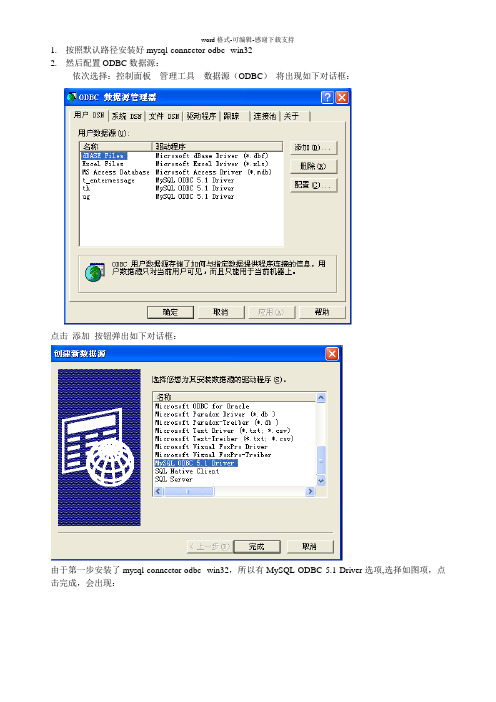
1.按照默认路径安装好mysql-connector-odbc--win32
2.然后配置ODBC数据源:
依次选择:控制面板---管理工具---数据源(ODBC)将出现如下对话框:
点击添加按钮弹出如下对话框:
由于第一步安装了mysql-connector-odbc--win32,所以有MySQL ODBC 5.1 Driver选项,选择如图项,点击完成,会出现:
按照上图进行填写,其中各项说明:
Data source Name 填写th 不能改变
Description 可以随便填写
TCP/IP Server 填写自己的IP地址
Port 3306 安装软件MYSQL时候默认的端口
User password 填写刚才授权时的用户名或是密码,也可以都填写空
Database 选择用到的数据库(只有授权了才能有下拉选项,不用自己填写)
点击Test 进行测试点击OK 结束;
授权法。
例如,你想myuser使用mypassword从任何主机连接到mysql服务器的话。
在MYSQL中间执行下面语句:
GRANT ALL PRIVILEGES ON *.* TO 'myuser'@'%' IDENTIFIED BY 'mypassword' WITH GRANT OPTION;
如果你想允许用户myuser从ip为192.168.1.3的主机连接到mysql服务器,并使用mypassword作为密码我来返网、返利网提供:。
odbc数据源的配置方法

odbc数据源的配置方法嘿,朋友们!今天咱来聊聊 ODBC 数据源的配置方法。
这可真是个有点头疼但又超级重要的事儿呢!ODBC 数据源啊,就像是一个数据的大通道,把不同的数据库和我们要使用它们的程序连接起来。
你可以把它想象成是一条神奇的纽带,让数据能顺畅地跑来跑去。
首先呢,咱得找到那个 ODBC 数据源的管理工具。
这就好比是找到打开宝库大门的钥匙。
不同的操作系统,这钥匙的位置可能不太一样哦。
比如说在 Windows 系统里,咱就得去控制面板里好好找找。
找到之后,就可以开始创建新的数据源啦!这就像是给数据源盖一个小房子,得把各种参数都设置好。
比如要告诉它数据库在哪里呀,用啥用户名和密码呀。
然后呢,选择你要连接的数据库类型。
这就像是给数据源选一个合适的帽子,得匹配才行呢!不同的数据库类型,就像不同款式的帽子,各有各的特点。
接着,就是输入各种详细的信息啦,比如服务器地址、数据库名称啥的。
这可不能马虎,就跟你填地址寄快递一样,错一个字都可能寄不到地方呢!再之后,设置好一些其他的选项,比如连接超时时间啊啥的。
这就像是给数据源的小房子装修一下,让它住起来更舒服。
等这些都弄好了,嘿,你的 ODBC 数据源就配置好啦!就好像是小房子盖好了,数据源可以舒舒服服地住进去啦。
配置 ODBC 数据源,是不是听起来有点复杂?但别担心呀,只要一步一步来,肯定能搞定的。
就像爬山一样,虽然过程有点累,但爬到山顶看到美丽的风景,那感觉可太棒啦!咱想想,如果数据源没配置好,那不就像是路没修好,数据怎么能顺畅地跑起来呢?所以呀,一定要认真对待这个配置过程哦。
总之呢,ODBC 数据源的配置方法虽然有点小麻烦,但只要咱有耐心,仔细去做,就一定能成功。
大家加油哦!让我们的数据源都乖乖听话,为我们的工作和学习助力!。
- 1、下载文档前请自行甄别文档内容的完整性,平台不提供额外的编辑、内容补充、找答案等附加服务。
- 2、"仅部分预览"的文档,不可在线预览部分如存在完整性等问题,可反馈申请退款(可完整预览的文档不适用该条件!)。
- 3、如文档侵犯您的权益,请联系客服反馈,我们会尽快为您处理(人工客服工作时间:9:00-18:30)。
综合版ODBC数据源配置方法
支点洗浴管理软件在发布的时候秉承绿色软件的原则,我们给客户的只是一个文件夹,用户可以将软件拷贝到任何盘符的任何文件夹下,然后将玫瑰花图标的可执行文件创建一个快捷方式到桌面上就可以了,但是在运行程序之前,我们必需要求安装好数据库服务器,这个过程需要专业的工程师或者在我们的指导下完成,同时我们还要求配置ODBC连接,配置好ODBC以后我们就可以运行支点收银管理系统了,支点系统ODBC的名称是固定的,只能是“cash2000odbc”,下面介绍的就是支点收银管理系统ODBC的详细的配置方法:
1) 在电脑“控制面板”里面的“管理工具”中双击“数
据源(ODBC)”,在“系统DSN”标签中点击“添加”按
钮,要注意的是必需是“系统DSN”页面,如果已经存在
cash2000odbc的ODBC连接,就双击cash2000odbc进行配置
就可以了,如果是空的就点击添加按钮。
2) 点击添加后将出现如右画面选择SQL Server数据源(一般是
最后一项),点击“完成”按钮
3) 点击完成在名称处,输入“cash2000odbc”;在服务器下拉框处选
择数据库所在的服务器,如果是单机或服务器上安装,可选
择“(local)”,也可以输入“.”或本机名称,同时也可以输入服务器的IP地址,对于客户端,则应选择相应的数据库服务器或者服务器对应的IP地址,点击“下一步”按钮继续;
4) 选择数据库认证方式,建议使用数据库ID和密码的认证方式,
在“登录ID处”输入“sa”,“ 密码”处输入sa的密码,如果安装时没有密码,则为空,(一般情况下均为空);如果使用网络登陆ID的WINDOWS NT验证,则需要所有客户端均要可以得到SQL数据库服务器认证,通俗的说就是在服务器上创建一个网络用户,各工作站也建立一个同样的用户名,然后用这个用
户登陆即可,点击“下一步”继续;
如果点击下一步时不能正确连接,请点击“客户端配置”按钮,将网络库改为name pipes 或tcp ip ,相互之间调换一下即可多试几下就可以了,如果使用的是网络登录ID的WINDOWS NT验证,多试几次都不能通过,那么就在网上邻居除查找服务器,看找到的服务器访问的时候是否需要输入用户名和密码,如果要输入,那么表示这个工作站目前还不能得到服务器的认证,肯定不能通过,解决的办法就是在本机上创建一个服务器能够认证的用户,然后用这个用户
登录以后在进行配置就可以了。
为了快速方便的配置,建议将这个用户设置为超级用户。
如果点击下一步时能正确连接,将出现下图所示界面:
5) 选择数据源连接的数据库,一定要选择相应的数据库,(先点
选“更改默认的数据库,然后在下拉列表中选择”),由于数
据库的名称是可以随便取的,所有如果不知道就询问软件实施
的相关单位,选择正确的数据库后再执行,点击“下一步”按
钮继续;
6) 在新出现的页面上什么也不用管,然后再点击下一步,点
击“完成”按钮继续,系统将出现连接成功,请进行测试的界
面。
7) 点击“测试数据源……”按钮,测试数据源;测试成功后按确
定键即可,如果这些步骤能够顺利进行,表示数据源已设置
好,可以使用软件进行收银工作了。
经验总结:
ODBC的配置其实是很简单的,但是很多用户在配置的时候就是配置不成功,那么在不成功的时候,我们如果用的是网络认证,就在网上邻居中搜寻服务器,然后访问一下服务器,看是否需要用户名和密码,如果需要就创建一个服务器上的用户名,重新登录再配,如果不需要用户名和密码,就在第4步的时候,点击客户端配置,在命名通道和
TCP/IP之间切换一下再配,如果还不行,就将服务器的名称在IP和名称之间切换后再配置就可以了,总之,在遇到问题的时候多想一些办法,积累一些经验,以后遇到这些问题的时候就简单多了。
